这些天装虚拟机可以说是遇到了很多问题,那我就在这里总结下我遇到的问题及我的解决方法。
1、获取虚拟机使用权失败,无法打开你的虚拟机

此时可以选择找到你的虚拟机文件夹,删除掉.vmx.lck文件
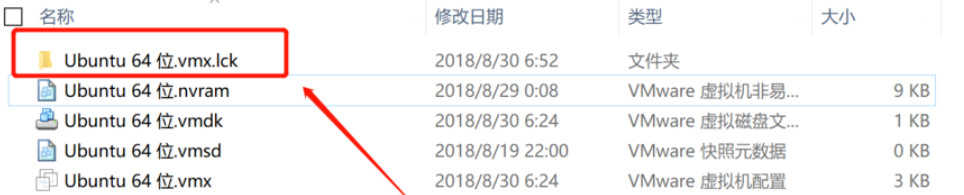
然后就可以正常开启了

2、以独占方式锁定此配置文件失败。

网上对这个问题似乎大多数都是直接结束VMware的进程

这里我也试过,直接点结束进程会提示无法结束进程,然后我又考虑用cmd里面的taskkill命令直接结束进程,但又会出现这种情况。

后来只能换种方法,看到别的博主有这样操作的打开控制面板,更改-修复VMware,重启电脑,再打开VMware不提示独占锁定文件失败。但是我这步仍然有问题,按win+r键打开运行页面,输入control进入控制页面

在我更改-修复的时候,提示我权限不足,无法进行修复。于是只能去打开服务,打开任务管理器,打开服务。
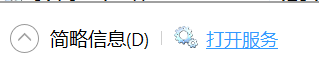
找到这个

点击自动(延迟启动)然后点击启动

再打开VMware不提示独占锁定文件失败,但是一直黑屏,之后就搜索cmd命令,然后以管理员方式打开,输入netsh winsock reset(这个命令是重置网络规范,黑屏的原因很可能就是VMware软件跟本地网络规范有冲突),回车之后提示成功重置winsock目录,您必须重新启动计算机才能重新完成配置。重启后打开即可。
这里讲下如何以管理员方式打开命令提示符,网上很多方法都只适用于win7版本了,我这里用快捷键win+R打开运行页面,输入cmd打开命令提示符,打开任务管理器,找到命令提示符的文件夹

然后就可以以管理员身份运行了,然后就可以继续操作了。
本文中采用的一些方法为CSDN博主「yandajiangjun」的原创文章
原文链接:https://blog.csdn.net/yandajiangjun/article/details/100652437






















 5294
5294











 被折叠的 条评论
为什么被折叠?
被折叠的 条评论
为什么被折叠?








